VOB ファイルの再生や保存が面倒だと感じていませんか? DVD の VOB ビデオ ファイルを、洗練された多用途の MP4 形式に変換する方法を考えたことはありませんか? これにより、すべての最新デバイスと互換性を持つようになります。
今日は、シンプルで効果的な方法を探ります。 VOBをMP4に変換する ファイルサイズの制限がないため、ビデオコレクションの利便性と互換性が広がります。
パート 1. AVAide MP4 コンバーターを使用して Windows 10/11 および Mac で VOB を MP4 に変換する
AVAideMP4コンバーター 最も信頼性の高い VOB から MP4 へのコンバーターの 1 つです。32 倍の高速でビデオを変換し、同時に高品質のビデオを維持します。大きな VOB ファイルまたは複数の VOB ファイルを同時に処理する場合、プログラムは簡単に処理し、数分で安定した結果を提供します。
注意: このプログラムのリッピング機能を使用して、DVD 内の VOB ファイルを処理する必要があります。
- Mac と Windows で VOB を MP4 に簡単に変換します。
- すべての一般的なビデオファイル形式の変換をサポートします: MP4からMKV、WMV、VOB、ISO など。
- フィルターの追加、ビデオの回転や反転など、ビデオを簡単に編集できます。
- 変換後もビデオの品質が維持されます。
- 一度に複数の VOB ファイルを MP4 に変換できます。
- さまざまなデバイスに合わせた設定があらかじめ用意されています。
以下は、AVAide MP4 Converter を使用して VOB を MP4 に変換する手順です。
ステップ1まず、完全なアクセスのために、プログラムをコンピューターにダウンロードしてインストールします。準備が整ったら、プログラムを起動してタスクを開始します。
ステップ2に向かう コンバータ タブ。ヒット (+) ボタンをクリックして、MP4 形式に変換したい VOB ファイルをインポートします。

ステップ3クリック プロフィール インポートしたビデオファイルの横にあるドロップダウンメニューで、さまざまなビデオおよびオーディオ形式とデバイス用の既成設定が表示されます。 ビデオ、そしてここで、検索してください MP4 リストに載っています。

ステップ4変換したビデオの出力設定をカスタマイズしたい場合は、 歯車 ボタン。
下 ビデオ 設定を変更できます エンコーダー、解像度、フレームレート、 と ビットレート ご要望に応じて。 オーディオ 設定を変更できます エンコーダー、チャンネル、サンプルレート、 と ビットレート お好みに合わせてください。終わったら、 新しく作る ボタンをクリックして変更を適用します。

ステップ5変換を始める前に、ビデオに編集を加えることができます。編集するには、 ワンド インポートしたファイルの横にあるボタンをクリックすることでアクセスできます。 回転と切り抜き、エフェクトとフィルター、透かし、オーディオ、 と 字幕 クリックすることを忘れないでください わかった 各オプションを使用するときにすべての変更を適用するには、ボタンをクリックします。

ステップ6変更内容に満足したら、 すべて変換 変換プロセスを開始します。その後、変換された MP4 出力がデスクトップ フォルダーに保存されます。

AVAide MP4 Converter を使用して、Windows 10/11 および Mac で VOB を MP4 に変換する方法を学びました。とても簡単ですね。ファイルを別のファイルに変換するのにそれほど時間はかかりません。
パート2. VOBをMP4にオンラインで無料で変換する
大きなサイズの VOB ファイルを MP4 に変換する必要がない場合は、オンライン ツールを使用するのが妥当な選択肢です。この部分では、無料で利用できるオンラインの VOB から MP4 へのコンバーターを 2 つ紹介します。
1. AVAide Free Video Converter Online
AVAide無料ビデオコンバーター Online は、ビデオ形式を変換するための完全に無料のオンライン ツールです。購入しなくても、透かしのないビデオを入手できます。ビデオ以外にも、オーディオをアップロードして、他の形式のオーディオまたはビデオに変換することもできます。
ステップ1以前のAVAide Free Video Converterにアクセスしてクリック ファイルを追加する初めてAVAideのオンラインツールを使用する場合は、コンピュータに小さなランチャーをインストールするように求められます。これにより、他のオンラインツールよりも変換速度が速くなります。ダウンロードしたら、 AVAideランチャーを開く 上部に。
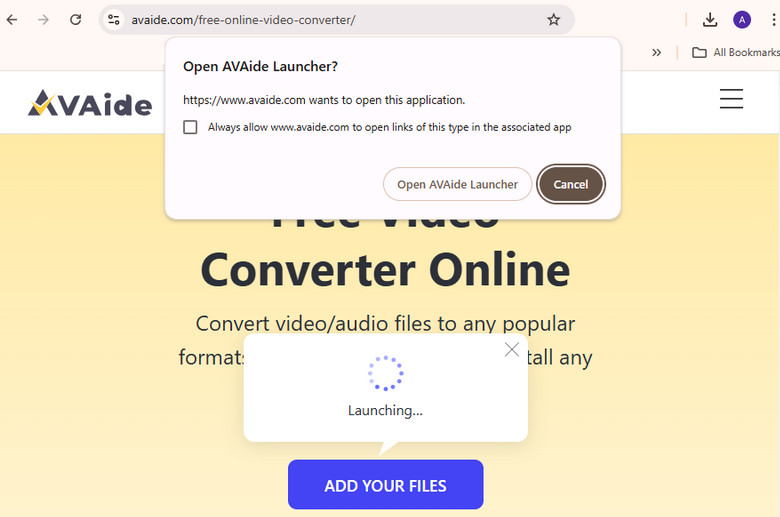
ステップ2その後、ウェブサイトにポップアップウィンドウが表示されます。出力形式を選択し、変換をクリックします。ファイルのエンコーダーとレートを編集することもできます。 変換出力フォルダを選択してエクスポートします。
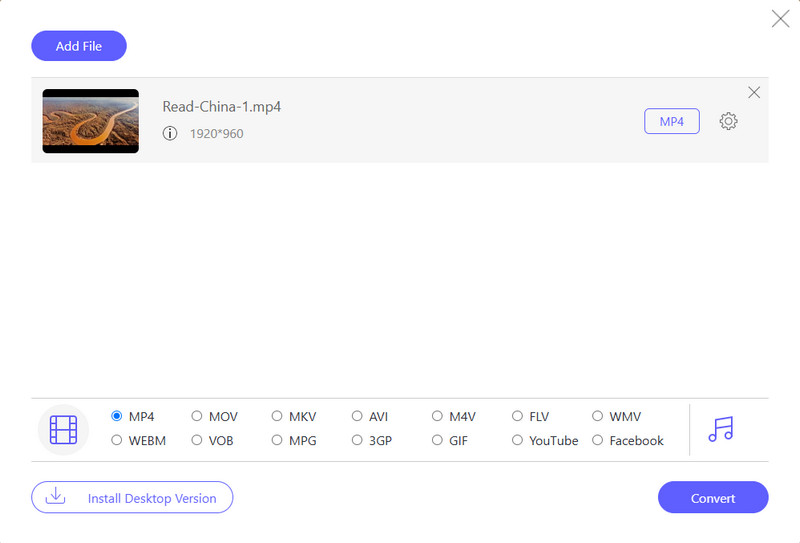
2.クラウド変換
CloudConvert は、ビデオのフォーマットを簡単に変更できる便利なオンライン ツールです。インターネットからアクセスできる Web サイトです。コンピューターに何かをダウンロードしたりインストールしたりする必要はありません。CloudConvert は、VOB ビデオを MP4 ビデオに変換するのに役立ちます。設定を選択すると、CloudConvert が魔法のように動作します。ビデオのサイズによっては、少し時間がかかる場合があります。完了すると、新しい MP4 ビデオをダウンロードするためのリンクが表示されます。
CloudConvert を使用して VOB をオンラインで MP4 に変換する方法は次のとおりです。
ステップ1CloudConvert の公式 Web サイトにアクセスしてください。
ステップ2ヒット + ファイルを選択 VOB ファイルをインポートします。
ステップ3下 に変換 ドロップダウンメニューで検索してください MP4 リストに載っています。
ステップ4落ち着いたら、 変換 ボタンをクリックして、変換プロセスを開始します。

パート3. VLCを使用してVOBをMP4に変換する
お金をかけずに MP4 形式に変換したい VOB ビデオ ファイルがたくさんありますか? 良いニュースがあります! VLC Media Player を使用すると、VOB ファイルをコストをかけずに MP4 形式に変換できます。
VLC は、さまざまなビデオおよびオーディオ ファイル形式に対応できる、広く使用されている人気のマルチメディア プレーヤーです。しかし、ビデオをある形式から別の形式に変換できることをご存知でしたか? これは、多くのビデオおよびオーディオ タスクを処理できる多機能プログラムであり、マルチメディア ソフトウェア コレクションに追加する価値のあるものです。
それでは、VLC メディア プレーヤーを使用して VOB を MP4 に変換する方法を見てみましょう。
ステップ1まず、コンピューターに VLC をインストールして開きます。
ステップ2クリック メディア 一番上に 変換/保存 メニューから。
ステップ3の中に ファイル セクションをクリック 追加 VOBビデオをインポートします。 プロフィール リストで、希望する形式を選択します。 MP4、 選ぶ ビデオ-H.264 + MP3(MP4).
ステップ4打つ ブラウズ 変換したビデオを保存する場所を選択します。
ノート: ファイルの末尾を次のように変更します .mp4 自動的に実行されないため、手動で実行してください。
ステップ5ヒット 始める 変換プロセスを開始します。VLC ウィンドウで進行状況を確認できます。

パート4. HandbrakeでVOBをMP4に変換する
HandBrake は、ビデオの保存方法を変更できる無料プログラムです。VOB などのビデオ ファイル タイプを MP4 などの別のタイプに変換できます。これは、ビデオの外観を変更して、さまざまなデバイスでより適切に機能するようにできる魔法の箱のようなものです。さらに、無料であるという事実がさらに素晴らしい点です。ビデオの互換性を高め、使いやすくしたい人にとっては便利なツールです。
HandBrake VOB から MP4 への変換の仕組みを以下でご覧ください。
ステップ1まず最初に、HandBrake を開きます。
ステップ2の中に ソースの選択 一部、どちらかを選択 フォルダ また ファイル 変換するビデオが1つなのか複数なのかに応じて選択します。次に、変更したいファイルをクリックして選択します。 開ける.
ステップ3に移動します 概要 タブと選択 MP4 から フォーマット リストをクリックします ビデオ タブをクリックして、 ビデオコーデック に設定されています H.264.
ステップ4プレス ブラウズ 右下隅にあるをクリックして、新しいMP4ビデオファイルを保存する場所を選択します。 キューに追加する ウィンドウの左上にあるボタンをクリックし、 現在のものを追加.
ステップ5ヒット 列 ボタンをクリックして設定を確認し、 キューを開始 変換を開始します。

パート5. iPhoneでVOBをMP4に変換する
iPhone で VOB ビデオを MP4 形式に変換する簡単な方法をお探しですか? Video Converter - Convert Video は、そのお手伝いをします。VOB ビデオを MP4 に変換する便利なツールがあるようなものです。モバイル デバイスでさまざまなビデオ形式を切り替えるときに便利なツールです。実際、iPhone デバイスで VOB を MP4 に変換するのに最適なアプリの 1 つです。
ステップ1お使いのデバイスの App Store にアクセスし、「ビデオコンバータ - ビデオ変換」を検索します。完全なアクセスのためにアプリケーションをインストールします。
ステップ2(をタップ+) ボタンをクリックして VOB ファイルを追加します。 1 つまたは複数のファイルを一度に追加できます。
ステップ3VOBファイルを追加したら、出力形式を選択します。 MP4 MP4 に変換したいからです。
ステップ4をタップします 変換 変換プロセスを開始します。アプリは VOB ファイルを MP4 に変換します。
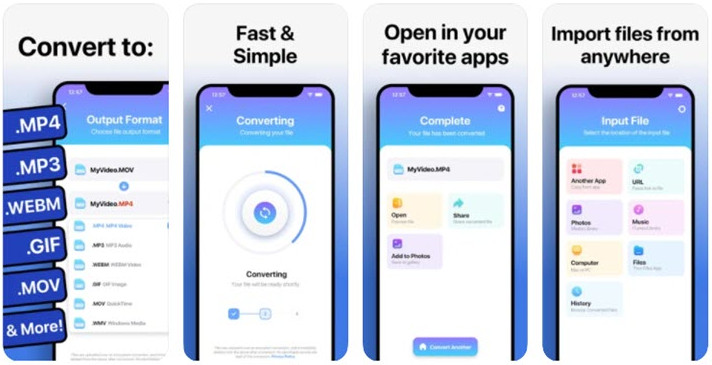
パート6. AndroidでVOBをMP4に変換する
ビデオ コンバーターは、Android スマートフォンやタブレット用の便利なツールです。ビデオ ファイルの形式を変更して、さまざまなデバイスやアプリケーションと互換性を持たせることができます。変換以外にも、ビデオ カッター、ビデオの結合、スローモーション ビデオ、ビデオの逆再生、ビデオの圧縮などのビデオ ツールが用意されています。さらに、オーディオ コンバーター、ビデオからオーディオへの変換、オーディオのカット、オーディオの結合などのオーディオ ツールも用意されています。
ビデオコンバーターを使用して Android で VOB を MP4 に変換する方法をご覧ください。
ステップ1Android デバイスにビデオ コンバーターをダウンロードします。
ステップ2クリック ビデオコンバーター メインインターフェイスで、変換する VOB ビデオを選択します。
ステップ3下 フォーマット オプションの場合は、リストから MP4 を選択してください。
ステップ4ヒット 終わり ボタンをクリックし、ファイル名を入力して変換プロセスを開始します。

パート 7. VOB と MP4
VOB
◆ VOB は DVD でよく使われるビデオ形式です。
◆ DVDの品質を保つのに適しています。
◆ メニューや特典付きの映画などでよく使われます。
◆ すべてのデバイスやソフトウェアで動作するとは限りません。
VOB
◆ MP4 は広くサポートされているビデオ形式です。
◆ オンラインでの共有やストリーミングに最適です。
◆ ほとんどのデバイス、アプリ、ウェブサイトで動作します。
◆ ファイルサイズが小さくても、優れたビデオ品質を提供します。
パート8. VOBをMP4に変換する際のよくある質問
複数の VOB ファイルを一度に変換できますか?
はい!AVAide MP4 コンバーターを使用すると、複数の VOB ファイルを同時に変換できるため、時間と労力を節約できます。
変換プロセスはロスレスですか?
VOB ビデオを MP4 に圧縮すると、ビデオのサイズが小さくなります。この圧縮によりビデオの鮮明度が若干低下する可能性がありますが、その影響は最小限であるため、ほとんどの人が気付くことはありません。
最適な MP4 変換のためにはどのような設定を選択すればよいですか?
ビデオを変更するための最適な選択肢は、目的やプログラムによって異なります。ただし、H.264 を選択すると、ビデオの品質がかなり良くなります。
必要に応じて MP4 を VOB に戻すことはできますか?
はい!AVAide MP4 コンバーターは、VOB や MP4 などの入力および出力形式をサポートしています。したがって、あるファイルを別のファイルに変換するのは簡単です。
VOB ファイルを MP4 に変換するにはどのくらい時間がかかりますか?
ビデオが短く、詳細があまりない場合は、数分ですぐに終了できます。ただし、詳細が豊富な長いビデオの場合は、時間がかかる場合があります。また、コンピューターの速度や使用しているプログラムによって、かかる時間が影響を受ける場合があります。
結論は、 VOB ファイルを MP4 に変換する は、ビデオの互換性を高め、共有しやすくするための貴重な方法です。これを行うための信頼できるツールを探している場合は、AVAide MP4 Converter の使用を検討してください。ユーザーフレンドリーで、ビデオを効率的に変換するのに役立ちます。試してみて、ビデオを MP4 形式で保存するメリットをお楽しみください。
あらゆるビデオフォーマットを高出力品質のMP4に変換する多機能MP4コンバーター。



 安全なダウンロード
安全なダウンロード


